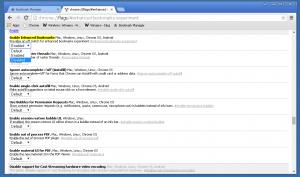मोज़िला फ़ायरफ़ॉक्स को क्रोम के समान एक एक्सटेंशन बटन मिल रहा है
फ़ायरफ़ॉक्स को एक टूलबार बटन मिल रहा है जो आपके सभी इंस्टॉल किए गए एक्सटेंशन को एक मेनू के पीछे होस्ट करेगा। इसी तरह का विचार क्रोम और एज में पहले ही लागू हो चुका है, इसलिए मोज़िला सूट का अनुसरण करता है।
विज्ञापन
क्रोमियम आधारित ब्राउज़रों के विपरीत, फ़ायरफ़ॉक्स में आपके द्वारा इंस्टॉल किए गए एक्सटेंशन सीधे टूलबार में दिखाई देते हैं। हालाँकि, वहाँ उपलब्ध स्थान बहुत सीमित है। टूलबार में फिट नहीं होने वाले एक्सटेंशन ओवरफ्लो क्षेत्र में दिखाई देते हैं। ऐड-ऑन आइकन व्यवस्थित करने के लिए, उपयोगकर्ता उनमें से कुछ को मेनू में ले जा सकता है, इसलिए टूलबार केवल अक्सर आवश्यक एक्सटेंशन होस्ट करेगा।
अब फ़ायरफ़ॉक्स ब्राउज़र के पीछे की टीम एक नए एक्सटेंशन बटन पर काम कर रही है। इसे क्लिक करने पर क्रोम के समान इंस्टॉल किए गए ऐड-ऑन की सूची खुल जाएगी।
इस लेखन के समय, नया बटन कार्य-प्रगति पर है। यह केवल फ़ायरफ़ॉक्स के नाइटली संस्करण में उपलब्ध है, और इसके बारे में: कॉन्फ़िगरेशन विकल्प के पीछे छिपा हुआ है। यदि आप इसे आज़माना चाहते हैं, तो स्थापित करें नवीनतम नाइटली, और नीचे दिए गए चरणों का पालन करें।
फ़ायरफ़ॉक्स में एक्सटेंशन बटन सक्षम करें
- एक नया टैब खोलें, और टाइप करें
के बारे में: config. - जोखिम को स्वीकार करने और जारी रखने के लिए बटन पर क्लिक करें।
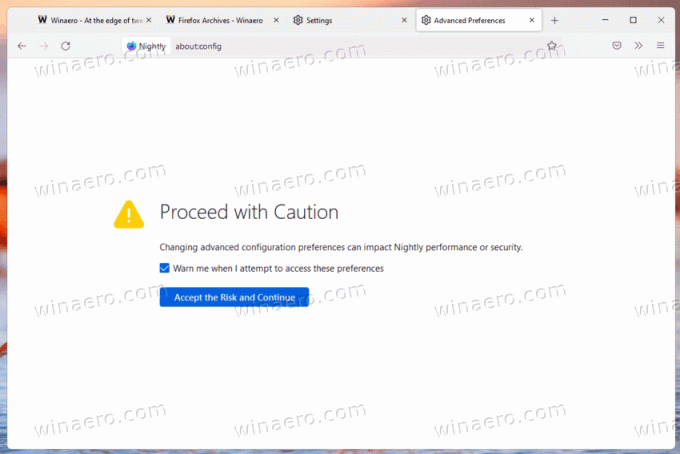
- खोज बॉक्स में, दर्ज करें एक्सटेंशन.एकीकृत एक्सटेंशन.सक्षम मूलपाठ।
- इसी नाम का मान सेट करें सच.
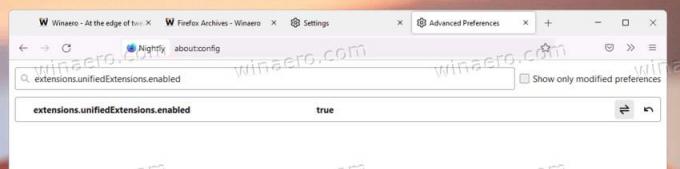
- अब फ़ायरफ़ॉक्स पुनः आरंभ करें.
आप कर चुके हैं। यदि आपके पास कम से कम एक एक्सटेंशन स्थापित है, तो आपको एक नया टूलबार बटन दिखाई देगा। यह जो कार्यक्षमता प्रदान करता है वह क्रोम और एज के समान ही है। आप किसी एक्सटेंशन को एक क्लिक से एक्सेस करने के लिए टूलबार पर वापस पिन कर सकते हैं।
प्रत्येक ऐड-ऑन के लिए आप एक समर्पित बटन के माध्यम से सेटिंग्स तक पहुंच सकते हैं जो एक्सटेंशन नाम के आगे दिखाई देता है। यह तीन सामान्य आदेशों के साथ एक छोटा मेनू खोलता है, एक्सटेंशन प्रबंधित करें, एक्सटेंशन निकालें और एक्सटेंशन की रिपोर्ट करें। एक्सटेंशन द्वारा जोड़े गए सभी अतिरिक्त आदेश भी इस मेनू में दिखाई देंगे।
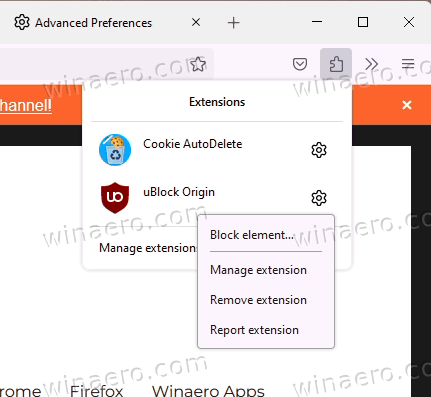
यह ज्ञात नहीं है कि मोज़िला इस परिवर्तन को ब्राउज़र के स्थिर संस्करण में कब लागू करेगा। वर्तमान में, इसमें अभी भी खुरदुरे किनारे हैं जिन्हें पॉलिश करने की आवश्यकता है।
नया मेनू और बटन उन लोगों के लिए उपयोगी हैं जो अक्सर इंस्टॉल किए गए एक्सटेंशन के साथ इंटरैक्ट करते हैं। दूसरी ओर, वहाँ है Ctrl + बदलाव + ए कीबोर्ड शॉर्टकट जो सीधे फ़ायरफ़ॉक्स में ऐड-ऑन मैनेजर को इंस्टॉल किए गए एक्सटेंशन और उनके विकल्पों की पूरी सूची के साथ खोलता है।
अंत में, मौजूदा अतिप्रवाह मेनू उपयोगकर्ता को नियंत्रण में रखता है कि कौन से एक्सटेंशन वहां और टूलबार में प्रदर्शित होते हैं। इसे नए बटन से बदलने से, मोज़िला को अपने मूल उपयोगकर्ताओं से नकारात्मक प्रतिक्रिया मिल सकती है। उनमें से कुछ को यह बदलाव थोड़ा विवादास्पद लग सकता है।
युक्ति: यदि Firefox Nightly आपका दैनिक ड्राइवर नहीं है, तो आपको यह पढ़ने में रुचि हो सकती है कि Firefox के विभिन्न संस्करणों को एक साथ कैसे चलाया जाए।
अगर आपको यह लेख पसंद आया है, तो कृपया नीचे दिए गए बटनों का उपयोग करके इसे साझा करें। यह आपसे बहुत कुछ नहीं लेगा, लेकिन यह हमें बढ़ने में मदद करेगा। आपके समर्थन के लिए धन्यवाद!